Sådan organiserer du bedre hemmeligheder Brug af Keepass Password Manager

Dagens internettjenester er stærkt afhængige af tekstbaserede adgangskoder til brugergodkendelse. Pervasiveness af disse tjenester kombineret med vanskelighederne med at huske store tal og symboler på sikre adgangskoder tillader brugerne at genbruge enkle, nemme at gætte adgangskoder på flere websteder, hvilket gør deres konti sårbare.
RELATERET: Hvorfor skal du bruge en Password Manager, og Sådan kommer du i gang
Vi anbefaler altid dig at bruge en adgangskodeadministrator - det giver dig mulighed for ikke kun at bruge stærke og komplicerede adgangskoder, som du ikke behøver manuelt skrive, men også bruger unikke adgangskoder til online konti simpelt.
Keepass er en gratis adgangskode til open source, som hjælper dig med at administrere adgangskoder på en sikker måde. Du kan sætte alle dine adgangskoder i en database, der er låst med en masternøgle eller en nøglefil eller begge dele. Hvis du kommer i gang, kan du se vores introduktionsvejledning til Keepass.
Organiser adgangskoder til grupper eller tags
Antallet af adgangskoder, som en bruger skal huske, fortsætter med at stige, og den typiske internetbruger vurderes at have mere end 20 forskellige online-konti. Da du fortsætter med at tilføje flere konti, bliver dine adgangskoder lidt mere overvældende at administrere. Keepass giver dig mulighed for at organisere adgangskoder til grupper eller tags. Du kan tilføje så mange grupper som du har brug for og bruge dem til at organisere alle dine logins i en hvilken som helst rækkefølge, som ville give mening for dig.
For at oprette en ny gruppe skal du først vælge i gruppepanelet, hvor gruppen skal gå enten databasenavnet eller i en eksisterende gruppe. Højreklik for at hente gruppemenuen og vælg "Tilføj gruppe". Alternativt kan du klikke på "Rediger" fra topmenuen og vælge "Tilføj gruppe" i rullelisten.
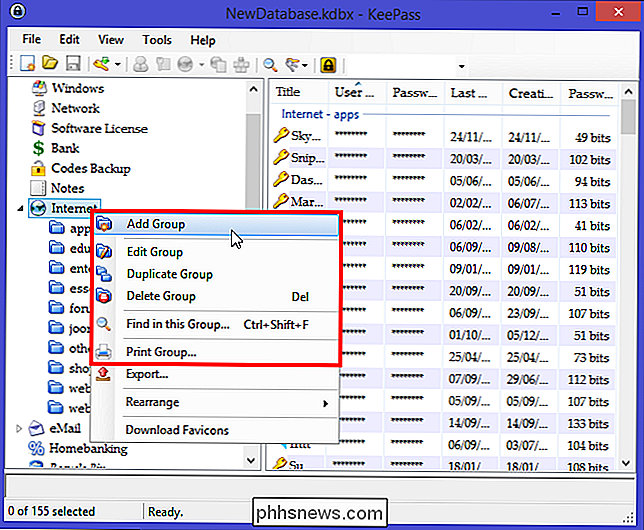
Giv gruppen et unikt navn, vælg et ikon for gruppen, hvis du ønsker det, og tryk på "OK". Du kan indstille en udløbsdato for gruppen, hvis du kun vil bruge den til et midlertidigt sæt af adgangskoder. Du kan endda tilføje en note til den pågældende gruppe i "Noter-fanen", så du kan huske, hvad denne gruppe indeholder, eller hvis der er instruktioner, der skal følges, når du bruger adgangskoder under en gruppe.
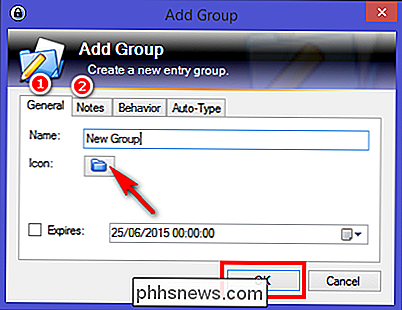
Grupper kan deles yderligere ind i undergrupper i en trælignende organisation. For at oprette en undergruppe skal du højreklikke på den ønskede gruppe og vælge "Tilføj gruppe". Det er endnu en måde at holde dine adgangskoder bedre organiseret og lettere at få adgang til. Nu er alt, hvad du skal gøre, at trække og slippe eventuelle indlæg, du gerne vil gemme i denne gruppe. Password indtastningerne grupperes sammen i de grupper, du ser til venstre. Så afhængigt af hvilken gruppe til venstre du har valgt, vil den vise dig indtastningerne i denne gruppe i den rigtige visning.
Udover at oprette grupper af dine adgangskoder kan du også tagge dine indlæg som favoritter. Vælg favoritindgangen, højreklik på dem og klik på "Udvalgte indlæg> Tilføj tag> Nyt tag" og indtast f.eks. "Favorit".
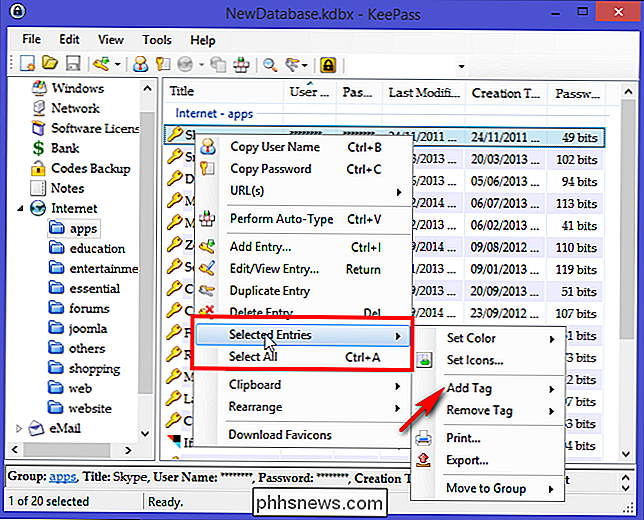
For at vise alle poster, der har taggenes favorit, skal du klikke på tre nøgler værktøjslinjeknap (højre på forstørrelsesværktøjslinjeknappen) og vælg "Tag: Det valgte tag". Alternativt er denne kommando også tilgængelig via hovedmenuen "Rediger> Vis indlæg efter tag".
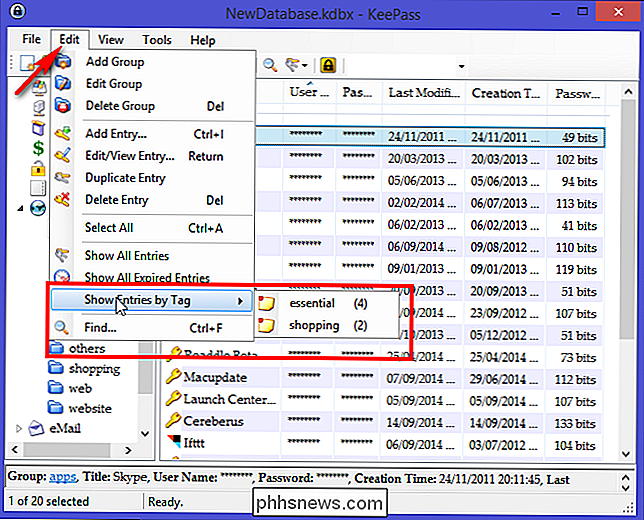
Lad os antage at du har tagget alle posterne, og nu ønsker du at åbne alle posterne med det tag, mens du åbner databasen. For at opnå dette skaber vi et udløser system. Gå til "Værktøjer> Triggere" og klik på "Tilføj". Indtast et navn som "Vis tag, når du åbner en database" under vinduet "Egenskaber" og klik på "Næste".
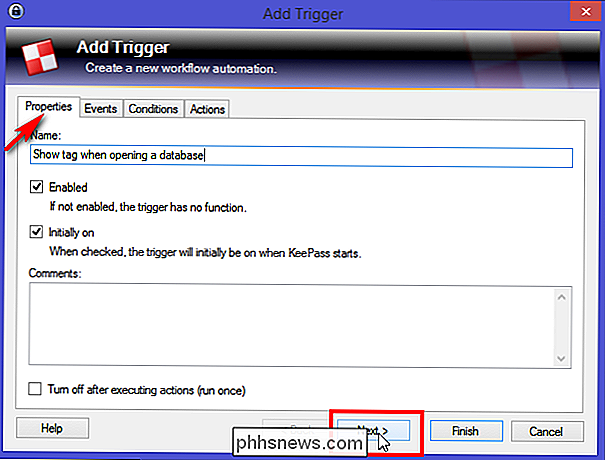
Tilføj en begivenhed under fanen "Begivenheder" Åbn databasefil "og klik på" Næste ".
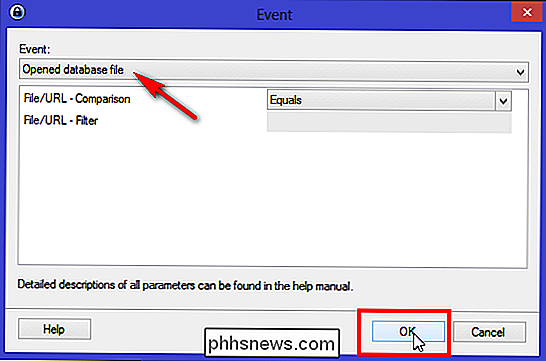
På fanen" Handlinger "klik på" Tilføj> Vis poster efter tag "og under Tag-sektionen skriv ned tagnavnet. Klik på "Udfør" -knappen for at oprette et udløser system. Luk databasen, og når du åbner dem igen, vil du se alle posterne med din yndlings kode. Glem ikke at gemme din database igen hver gang du foretager ændringer.
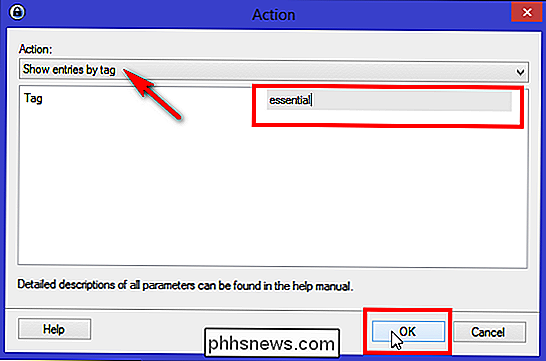
Som du bemærker med Keepass, kan du organisere poster enten ved at placere dem i grupper eller ved at mærke dem med etiketter. Der er en betydelig debat om de relative fordele for grupper versus etiketter, men den relative erfaring med at organisere information med begge grupper og etiketter over tid vil modne og blive forståelig. Hver model har sin egen styrke og svaghed, når den vurderes med hensyn til grundlæggende aktiviteter inden for personlig informationsstyring (PIM), såsom at holde, organisere og genfinde. Så det er op til dig, hvordan du organiserer posterne. Vælg den, du føler, giver mening, eller får dit arbejde udført.
Sletning af indlæg fra grupper
Med tiden vil du sandsynligvis have nogle konti, du ikke længere bruger. Vælg enhver post fra gruppen, højreklik og vælg "Slet post". Når du har bekræftet, flyttes din post til "Papirkurv" -gruppen. Dine adgangskoder er faktisk stadig der, men bare skjult for visning i en gruppe, som du normalt ikke ville kontrollere. Hvis du stadig vil bruge en post, skal du blot trække og slippe den i gruppemappen. Hvis du er helt sikker på, at du ikke længere har brug for denne post, skal du slette den fra papirkurven.
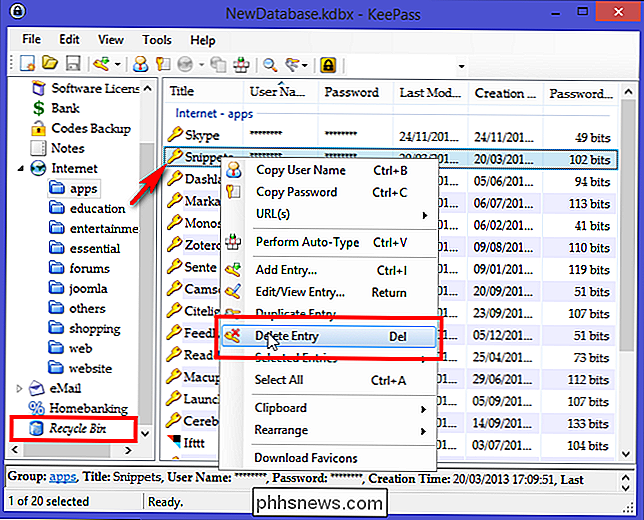
Arranger og konfigurer kolonnerne med indtastningsliste
Det er tilstrækkeligt at organisere dine indlæg i grupper eller tags, hvis du lige er begyndt med ansøgningen eller ønsker at kategorisere dem i henhold til typer og vigtighed som applikationer, weblogins, login på internettet, logins for at købe hjemmesider, uddannelses- eller underholdningswebsteder osv.
Det er dog også vigtigt at få et overblik af en bestemt post som oprettelsestid, sidste modifikationsdato og tags. Oprettelsestidspunktet og de sidste modifikationsdatoer er særligt vigtige, fordi det giver dig et skøn over, hvor længe du har brugt samme adgangskode til en konto, og når du oprettede det.
Keepass kan du arrangere og konfigurere kolonner i henhold til dine krav . Vælg "View" fra topmenuen og klik på "Konfigurer kolonner." For at skjule adgangskoder vælges "Password" og vælg afkrydsningsfeltet "Hide data using asterisks." På samme måde kan du anvende proceduren for brugernavne eller følsomme titler. Dette anbefales, hvis du har til hensigt at bruge Keepass i et offentligt miljø som f.eks. Cafe eller åbent kontor.
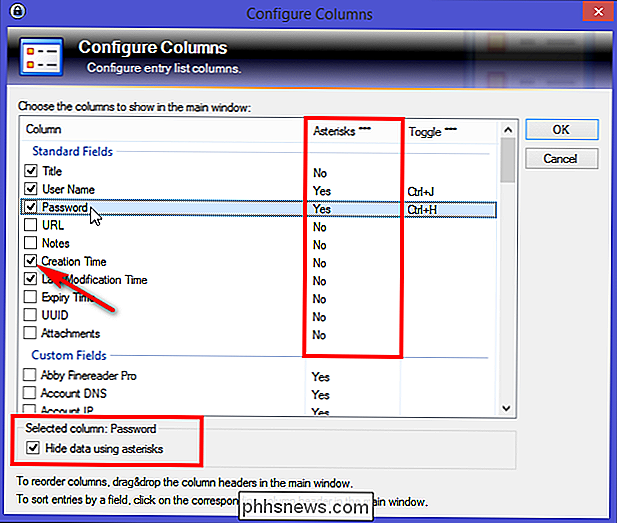
Der er mange felter til rådighed for kolonner - Standardfelt, Brugerdefinerede felter og Mere (Størrelse i KB, Vedhæftede filer, Historieantal, Tags, udløbstid og URL-tilsidesættelse). Hvis du vil ombestille kolonner, skal du trække og slippe kolonneoverskrifterne i hovedvinduet. For at sortere poster med et felt skal du klikke på den tilsvarende kolonneoverskrift i hovedvinduet.
Indsæt til forbedring af æstetik af kolonner
Keepass har en pluginramme. Plugins kan give yderligere funktionalitet, som support af flere filformater til import / eksport, netværksfunktionaliteter, backupfunktioner og meget mere. For at installere pluginet skal du downloade plugin'et fra forfatterens side og udpakke ZIP-filen til en mappe efter eget valg. Kopier de udpakket plugin-filer til Keepass-mappen (hvor Keepass-eksekverbare fil er) eller en underkatalog af den. Genstart Keepass for at indlæse det nye plugin.
Oplysningerne i kolonnen er tilstrækkelige til grundlæggende behov. Men to ting mangler stadig. Oplysninger om "Kodeordskvalitet" og "Favicon" for den pågældende post mangler i kolonnen. Kodeordskvalitet vil vise styrken af adgangskoder i bit, og Favicon øger æstetikken for posten.
Fra Keepass-plugins-siden downloader du pluginerne for kvalitetskolonne og favicon downloader og installerer dem. Du vil se en ny kolonne kaldet "Kodeordskvalitet" i listen over kolonneposter.
Favicon-downloader downloader ikonerne fra websteder i dine Keepass-poster, hvorved posterne ser æstetisk unikke ud. Du kan bruge dette plugin til at downloade Favicon for en enkelt post, en hel gruppe eller et vilkårlig valg af poster. For at gøre dette plugin-arbejde udfyld URL-posten, højreklik og vælg "Download Favicons."
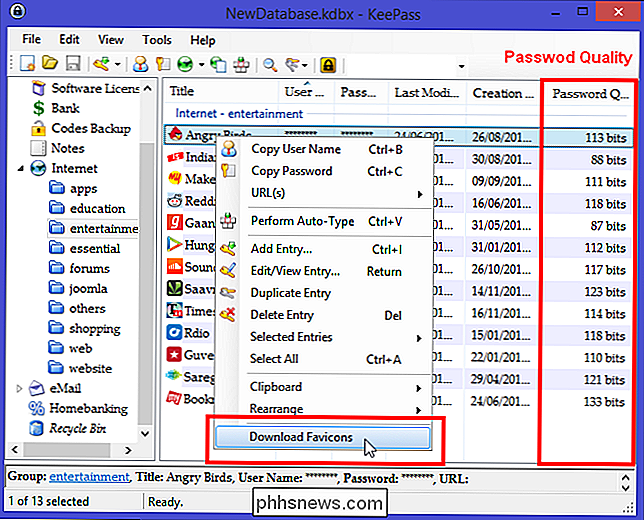
Organiser andre former for hemmelighed med Keepass
Du kan bruge Keepass til andre data, der kræver anden sikkerhed end blot online-konti, websider eller netværksadgangskoder. Det kan enten bruges til opbevaring af softwareregistreringsnøgler og serienummer, tegnebogsindhold som f.eks. Kredit- / betalingskort, socialsikringsnummer, kontoudtog, sikre noter og andre detaljer. For at udnytte Keepass fuldt ud til dette formål, sørg for at holde grupperne adskilt, tilføj et ikon og noter for detaljerede instruktioner, hvis det er tilfældet.
Tilføj softwarelicensoplysninger i Keepass
Du ved alle de programmer, du har købt gennem årene, eller alle de multi-user licenser, du skal holde øje med for din virksomhed? I stedet for at forlade disse oplysninger i et regneark eller tilfældige postmapper, kan du holde dem sikkert i Keepass.
Lad os sige, at du lige har købt en licens til Windows 8 PRO. Opret en post i "Software License" gruppen og navngiv titlen som "Windows 8 PRO" med link i "URL-feltet". Da licensen til Windows er vedvarende, medmindre du vil opgradere, er der ikke behov for at tilføje " Udløbsdato. "
Nogle software licenser er gyldige i et år. I dette tilfælde kan du angive en "Udløbsdato" i denne gruppe. Når denne dato er nået, markeres indgangen automatisk som udløbet (ved hjælp af et ikon med rødt kryds i hovedvinduet og viser indtastningsoplysningerne ved hjælp af en slået skrifttype). Posten slettes ikke, når den udløber. Med denne funktion kommer du til at vide, at din licens er udløbet og skal fornyes.
Gå nu til "Avanceret faneblad", og du vil se to sektioner.
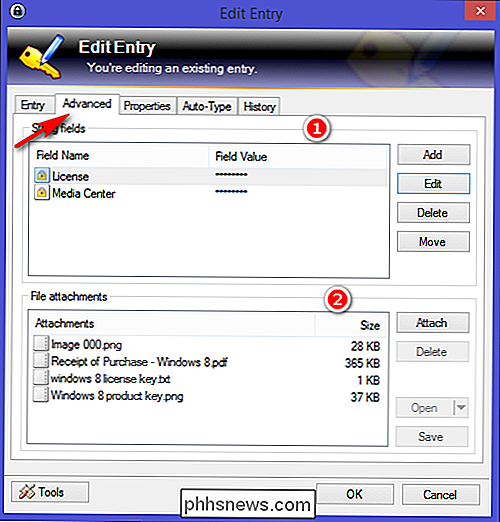
"Brugerdefinerede strengefelter" kan have en vilkårlig mængde brugerdefinerede strenge. For at tilføje det nye strengfelt skal du klikke på "Tilføj". Disse strenge kan indeholde alle de oplysninger, du ønsker, i så fald sætter vi "Feltnavn" som licens og "Feltværdi" med registreringsoplysninger, herunder navn, e-mail-adresse og produkt nøgle i Windows 8 PRO. Som sædvanlig vil strengens detaljer gemmes krypteret i databasen som alle andre databaseindhold.
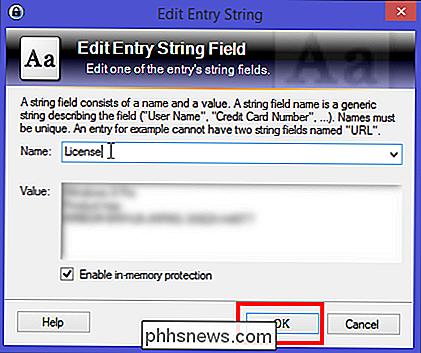
Afsnittet "File Attachment" lader dig vedhæfte filer til poster. Filerne importeres til databasen og er knyttet til posten. Ved import af filer sletter Keepass ikke den originale kildefil! Du skal slette dem selv, hvis du ønsker det. Som sædvanlig gemmes filvedhæftede filer krypteret i databasen.
For at importere filen som en vedhæftet fil, skal du klikke på "Vedhæft" og derefter vælge "Vedhæft fil (er)." Et nyt vindue vil pop-up. Derefter skal du vælge kvitteringseksemplaret af Windows 8 PRO og klikke på "OK".
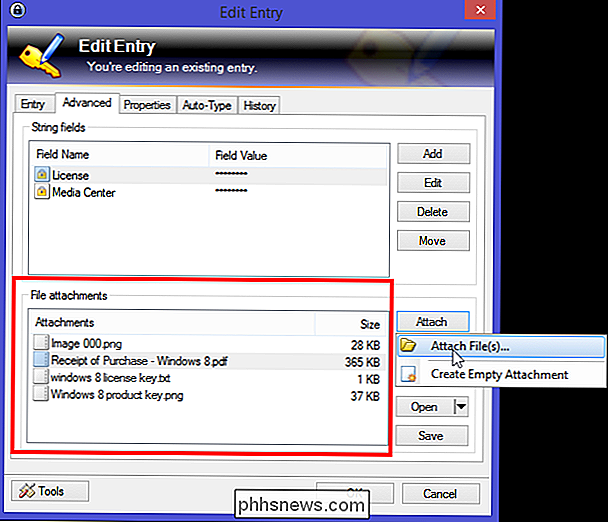
Du kan indsætte en fil som en vedhæftning, det være sig et PDF-dokument med kvittering, tekstfil og endda et skærmbillede. Senere, hvis du vil se vedhæftet fil, har Keepass sin egen interne seer, og den fungerer sammen med dataene i hovedhukommelsen.
Hvis filformatet ikke understøttes (f.eks. PDF-fil), skal Keepass uddrage vedhæftet fil til en (EFS-krypteret) midlertidig fil og åbner den ved hjælp af standardprogrammet. Når du har afsluttet visning / redigering, kan du vælge mellem at importere eller afskaffe eventuelle ændringer i den midlertidige fil. Under alle omstændigheder sletter Keepass den midlertidige fil sikkert.
Tilføj sikre noter i Keepass
Keepass giver dig mulighed for sikkert at gemme oplysninger, der muligvis ikke passer godt i nogen anden kategori, eller som du vil beskytte mod nysgerrige øjne. Secure Notes er et godt sted at gemme oplysninger, der er nyttige, men som ikke bruges ofte, såsom to-faktor autentificering genbrug nøgler, køretøj identifikationsnumre, forsikringsnumre, nødsituation eller midlertidige kontaktnumre osv.
Opret en post i "Notes-gruppen" og navngive den som pas ansøgningsskema. Tilføj "Filnummer" i de brugerdefinerede feltstrenger. Klik på "Vedhæft" i afsnittet om vedhæftning, og vælg derefter "Opret tom vedhæftning." En RTF-fil oprettes og er tilknyttet den pågældende note. Da Keepass understøtter både .TXT og .RTF-filen, kan du se / redigere dem internt.
For TXT-filer understøtter det indbyggede editor standardoperationer som klippe, kopiere, indsætte, fortryde, ordpakke og meget mere. For RTF-filer er der desuden standardformateringskommandoer til rådighed: Valg af skrifttype, skriftstørrelse, fed, kursiv, understregning, tekst og baggrundsfarver og mere.
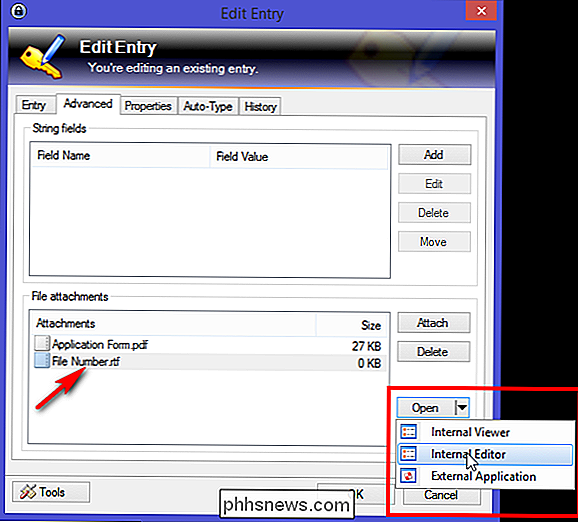
Når du har fået dine adgangskoder og andre hemmelige poster i en Keepass-database, vil du sørge for at få disse oplysninger let på tværs af alle dine computere og smartphones, uanset hvor du er, og hvilken enhed du har.
En masse nifty funktioner er til stede i keepass Hvis du lige er begyndt med applikationen, kan det tage lidt tid at blive vant til grænsefladen og de tilgængelige værktøjer. At organisere og styre hemmeligheder med Keepass er let, men kræver en velformet arbejdsgang og hvad du vil opnå med det. Hvis du har brug for hjælp eller har en eller anden metode, du vil dele, så lad os vide i kommentarerne nedenfor.

Ubuntu 16.04 Gør Ubuntu spændende igen
Ubuntu har ikke haft det bedste ry blandt Linux-brugere i løbet af de sidste par år - med nogle går endda så langt som at kalde det "kedeligt". Ubuntu 16.04 "Xenial Xerus" er ikke kun en spændende udgivelse, men en der har potentiale til at være en spilskifter til Linux økosystemet. Hvis du har tøvet med at prøve det, Ubuntu sprang først i Linux-verdenen i 2004 og fulgte det fuldstændig med at ændre Linux-ansigtet fra det tidspunkt, hvor "kun til brug for erfarne geeks" kunne bruges til æra af "Linux for Mennesker".

Fjern faste poster fra programmer og funktioner
Nogle gange, selv efter at du har afinstalleret et program, forbliver dets indtastning angivet i listen Tilføj eller fjern programmer eller Programmer og funktioner under aktuelt installerede programmer i Kontrolpanel.Dette skyldes normalt et dårligt skrevet program, der ikke afinstallerer korrekt.



